系统之家重装win7系统删除电脑历史记录的方法
更新时间:2017-02-22 09:08:17
作者:烂好人
系统之家重装win7系统删除电脑历史记录的方法。最近,有许多用户发现浏览器运行的很慢,我们应该怎么办呢?这样的原因多半是电脑历史记录的缓存造成的。那么我们应该怎么删除电脑历史记录呢?今天,小编和大家分享一篇系统之家重装win7系统删除电脑历史记录的方法,希望小编的分享能够帮助到大家!
重装win7系统删除电脑历史记录的解决方法
点击浏览器菜单栏中的工具下拉框中的Internet选项,在选择常规标签中的删除文件。
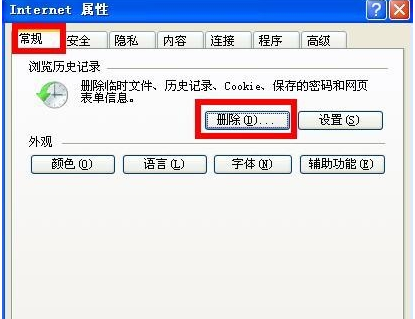
选择需要删除的浏览的历史记录,点击删除即可。
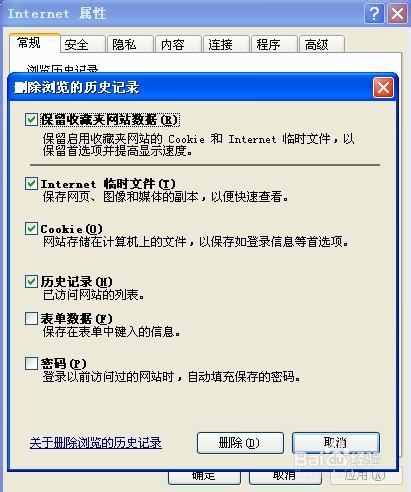
使用浏览器工具中的清除上网痕迹功能删除浏览记录。
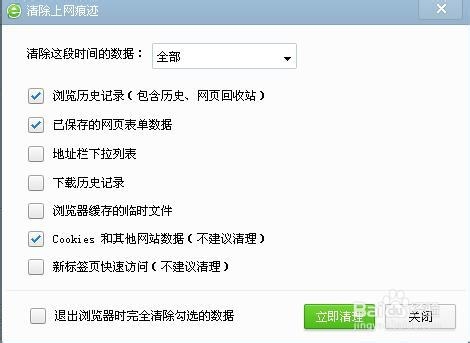
删除百度搜索记录,输入搜索词,会出现百度下拉框,在下拉框中选择要删除的搜索词。
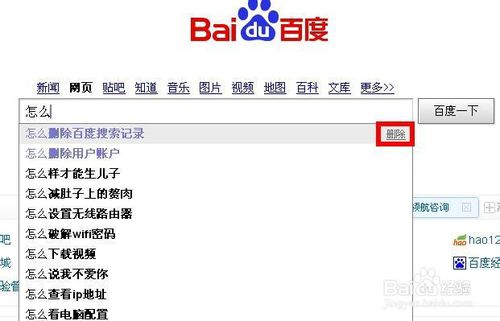
删除电脑临时文件夹内的文件
电脑临时文件夹是放在C:\Documents and Settings\Administrator\Local Setting\Temp中的,按路线打开文件夹即可看到近期的文件。
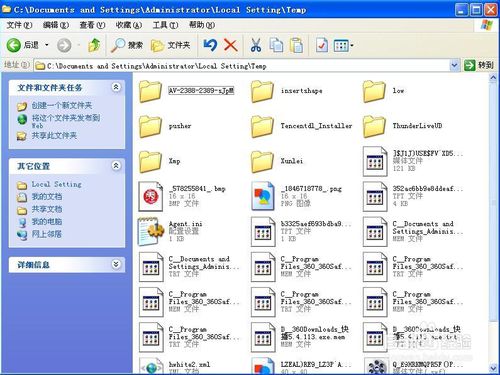
按Ctrl+a全选文件夹中的文件,鼠标右击删除会将文件删除到回收站,如果按键盘键Shift+Delete那么就可以永久删除文件而不放入回收站。
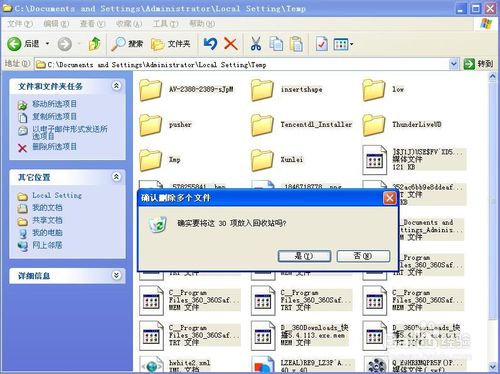
删除使用过的文档信息
依次点击开始-文档就会查看的到近期打开使用到的文档。
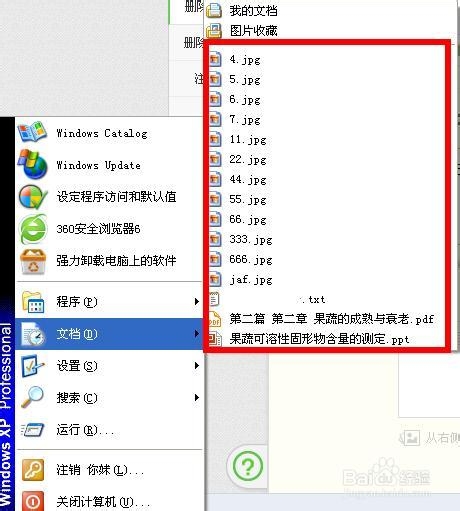
依次右击开始,选择属性按钮,点击自定义。
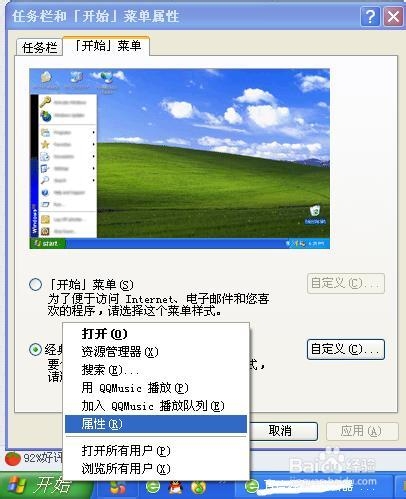
在自定义窗口中,选择删除,即可使开始-文档的信息记录被删除。
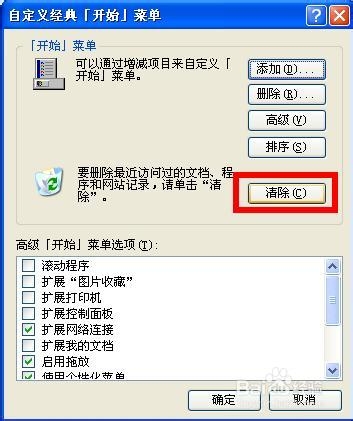

以上便是关于系统之家重装win7系统删除电脑历史记录的方法,希望小编的分享能够帮助到大家!
系统重装相关下载
系统重装相关教程
重装系统软件排行榜
重装系统热门教程
- 系统重装步骤
- 一键重装系统win7 64位系统 360一键重装系统详细图文解说教程
- 一键重装系统win8详细图文教程说明 最简单的一键重装系统软件
- 小马一键重装系统详细图文教程 小马一键重装系统安全无毒软件
- 一键重装系统纯净版 win7/64位详细图文教程说明
- 如何重装系统 重装xp系统详细图文教程
- 怎么重装系统 重装windows7系统图文详细说明
- 一键重装系统win7 如何快速重装windows7系统详细图文教程
- 一键重装系统win7 教你如何快速重装Win7系统
- 如何重装win7系统 重装win7系统不再是烦恼
- 重装系统win7旗舰版详细教程 重装系统就是这么简单
- 重装系统详细图文教程 重装Win7系统不在是烦恼
- 重装系统很简单 看重装win7系统教程(图解)
- 重装系统教程(图解) win7重装教详细图文
- 重装系统Win7教程说明和详细步骤(图文)











